Τι θα λέγατε για την περίπτωση που θέλετε να πραγματοποιήσετε εκτύπωση μέσω ενός κοινόχρηστου εκτυπωτή στο δίκτυό σας; Μπορεί να παρατηρήσετε το μήνυμα απέτυχε η λειτουργία με το σφάλμα 0x0000011B (τα Windows δεν μπορούν να συνδεθούν με τον εκτυπωτή).
-s-
Θα δείτε το μήνυμα”Τα Windows δεν μπορούν να συνδεθούν στον εκτυπωτή. Σφάλμα: Η λειτουργία απέτυχε με το σφάλμα 0x0000011B in-network που εμφανίζεται στην οθόνη σας. Αν παρατηρήσετε κάτι πολύ, σίγουρα θα βρείτε μια λύση για το ίδιο. Εδώ, σας καλύψαμε πώς μπορείτε να διορθώσετε το πρόβλημα.
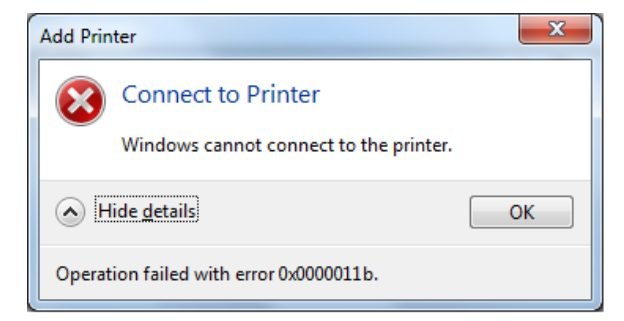
Διαβάστε επίσης:
Τι προκαλεί την αποτυχία της λειτουργίας με το σφάλμα 0x0000011b στα Windows;
-s-
Γενικά παρατηρείτε το σφάλμα εάν Ο εκτυπωτής είναι συνδεδεμένος σε ένα κοινό δίκτυο σε μικρά γραφεία, καφετέριες στον κυβερνοχώρο, σχολεία, κολέγια ή στο σπίτι όταν έχετε πολλές συσκευές. Το σφάλμα παρουσιάζεται σε εκτυπωτές σε κοινόχρηστα δίκτυα καθώς το πρόβλημα διαδίδεται σε περισσότερους από έναν υπολογιστές.
Ο υπολογιστής στον οποίο δίνετε την εντολή εκτύπωσης είναι ο υπολογιστής-πελάτης, ενώ ο υπολογιστής στον οποίο εγκαθιστάτε τον εκτυπωτή είναι ο κεντρικός υπολογιστής. Μετά την ενημέρωση των Windows, ενδέχεται να δείτε το πρόβλημα στον υπολογιστή του πελάτη σας. Ένας από τους λόγους μπορεί να είναι λογισμικό σφάλματα.
Ναι, αυτό μπορεί να ακούγεται περίεργο, αλλά πολλοί χρήστες το έχουν βιώσει. Μετά την πρόσφατη ενημέρωση των Windows, ορισμένοι υπολογιστές αντιμετωπίζουν πρόβλημα σύνδεσης με εκτυπωτές δικτύου.
Συχνά, εάν έχετε ήδη πολλές εκτυπώσεις σε ουρά στο δίκτυο και δίνετε μια εντολή μέσω του υπολογιστή-πελάτη, τότε ο κεντρικός υπολογιστής δεν μπορεί να επεξεργαστεί το αίτημα.
Πώς να επιδιορθώσετε την αδυναμία σύνδεσης. στο Πρόβλημα εκτυπωτή μέσω εκτυπωτών δικτύου;
Όταν ο υπολογιστής του πελάτη δεν μπορεί να συνδεθεί με τον εκτυπωτή, οφείλεται στο σφάλμα 00x0000011B.
Μπορείτε να ακολουθήσετε τα βήματα για τον εντοπισμό σφαλμάτων στα Windows που δεν μπορεί να συνδεθεί με το σφάλμα εκτυπωτή. Ωστόσο, φροντίστε να ακολουθήσετε τις οδηγίες τόσο για τον κεντρικό υπολογιστή όσο και για τον υπολογιστή-πελάτη:
-s-
Βήματα για την επίλυση σφάλματος 00x0000011B μέσω υπολογιστή-πελάτη
Πριν προχωρήσετε στην επίλυση οποιουδήποτε προβλήματος, είναι απαραίτητο να το διαγνώσετε καλά. Για αυτό, εφαρμόστε τα βήματα που αναφέρονται παρακάτω.
Ανοίξτε την Εξερεύνηση αρχείων και μεταβείτε στο ΔίκτυοΘα δείτε τον Εκτυπωτή δικτύου σας εκεί. Κάντε διπλό κλικ στο εικονίδιο του εκτυπωτή σας για να συνδεθεί με τον εκτυπωτή σας. 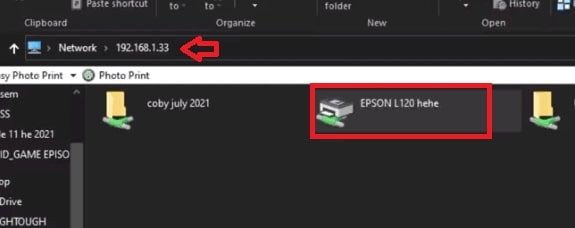
Αλλά, εάν δείτε το μήνυμα σφάλματος Τα Windows δεν μπορούν να συνδεθούν με τον εκτυπωτή , πρόκειται για σφάλμα 0x0000011B των Windows. Ακολουθήστε τα παρακάτω βήματα για να διορθώσετε το πρόβλημα μέσω του κεντρικού υπολογιστή.
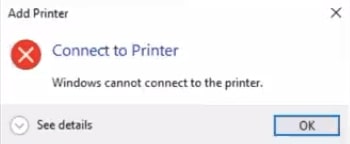
Βήματα για την επίλυση σφάλματος 00x0000011B στον κεντρικό υπολογιστή
Βεβαιωθείτε ότι τα παρακάτω βήματα πρέπει να εφαρμοστούν για τον κεντρικό υπολογιστή στον οποίο έχετε εγκαταστήσει τον εκτυπωτή δικτύου σας.
Πατήστε το κουμπί των Windows Μεταβείτε στη γραμμή αναζήτησης και πληκτρολογήστε”Επεξεργαστής Μητρώου”. 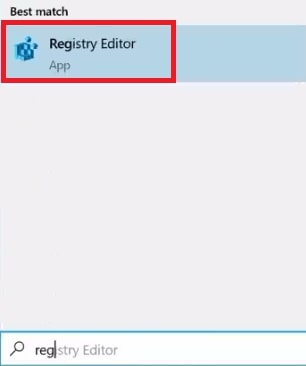 Τώρα πατήστε το πλήκτρο Enter Το παράθυρο μητρώου θα ανοίξει Μεταβείτε στην επιλογή”Computer\HKEY_LOCAL_MACHINE\SYSTEM\CurrentControlSet\Control\Print”Κάντε δεξί κλικ στο στον κενό χώρο του παραθύρου και θα δείτε ένα αναπτυσσόμενο μενού Πλοηγηθείτε στην τιμή”DWORD (32-bit)”, θα ανοίξει ένα άλλο μενού και πατήστε το κουμπί”Νέο”.
Τώρα πατήστε το πλήκτρο Enter Το παράθυρο μητρώου θα ανοίξει Μεταβείτε στην επιλογή”Computer\HKEY_LOCAL_MACHINE\SYSTEM\CurrentControlSet\Control\Print”Κάντε δεξί κλικ στο στον κενό χώρο του παραθύρου και θα δείτε ένα αναπτυσσόμενο μενού Πλοηγηθείτε στην τιμή”DWORD (32-bit)”, θα ανοίξει ένα άλλο μενού και πατήστε το κουμπί”Νέο”. 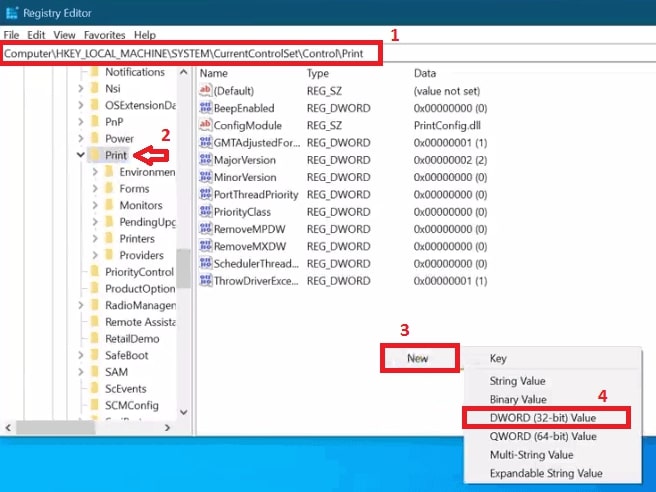 Στο Τιμή DWORD, τώρα τη μετονομάζετε σε”RpcAuthnLevelPrivacyEnabled.” Επιλέξτε το κλειδί Enter και αυτό θα επιβεβαιώσει την ενέργειά σας.
Στο Τιμή DWORD, τώρα τη μετονομάζετε σε”RpcAuthnLevelPrivacyEnabled.” Επιλέξτε το κλειδί Enter και αυτό θα επιβεβαιώσει την ενέργειά σας. 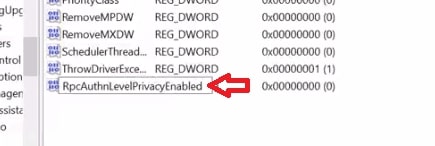 Τώρα, όταν δείτε το μετονομασμένο αρχείο DWORD στη λίστα, κάντε δεξί κλικ και επιλέξτε την επιλογή”Τροποποίηση”.
Τώρα, όταν δείτε το μετονομασμένο αρχείο DWORD στη λίστα, κάντε δεξί κλικ και επιλέξτε την επιλογή”Τροποποίηση”. 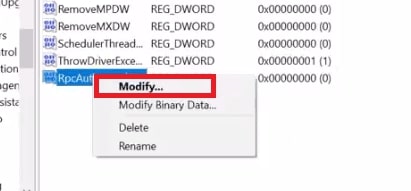 Θα δείτε το Παράθυρο Επεξεργασίας για χάρη και, στη συνέχεια, ορίστε την Τιμή σε”0.”Πατήστε την επιλογή”OK”. Τώρα, μπορείτε να βγείτε από το παράθυρο του Επεξεργαστή Μητρώου.
Θα δείτε το Παράθυρο Επεξεργασίας για χάρη και, στη συνέχεια, ορίστε την Τιμή σε”0.”Πατήστε την επιλογή”OK”. Τώρα, μπορείτε να βγείτε από το παράθυρο του Επεξεργαστή Μητρώου. 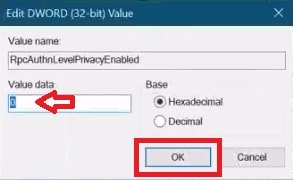 Τώρα, μεταβείτε στη Γραμμή εργασιών. Στο πλαίσιο αναζήτησης, εισαγάγετε την τιμή”Υπηρεσίες”και πατήστε το πλήκτρο Enter.
Τώρα, μεταβείτε στη Γραμμή εργασιών. Στο πλαίσιο αναζήτησης, εισαγάγετε την τιμή”Υπηρεσίες”και πατήστε το πλήκτρο Enter. 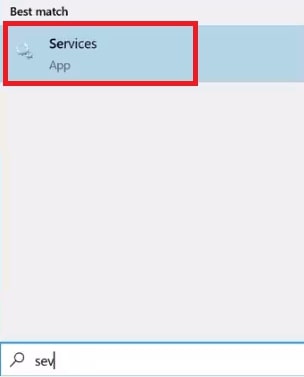 Στις Υπηρεσίες, θα δείτε μια μεγάλη λίστα Υπηρεσιών. Πλοηγηθείτε στο Print Spooler μέσω της δυνατότητας Αναζήτησης. Κάντε δεξί κλικ στην επιλογή”Print Spooler”. Θα εμφανιστεί ένα αναπτυσσόμενο μενού. μεταβείτε στην επανεκκίνηση.
Στις Υπηρεσίες, θα δείτε μια μεγάλη λίστα Υπηρεσιών. Πλοηγηθείτε στο Print Spooler μέσω της δυνατότητας Αναζήτησης. Κάντε δεξί κλικ στην επιλογή”Print Spooler”. Θα εμφανιστεί ένα αναπτυσσόμενο μενού. μεταβείτε στην επανεκκίνηση. 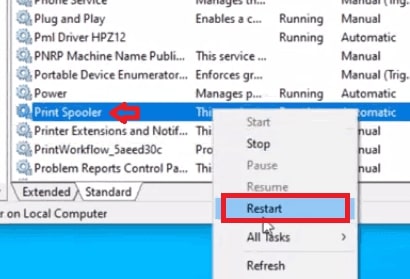
Αφήστε την υπηρεσία Print Spooler να επανεκκινήσει. Στη συνέχεια, μπορείτε να βγείτε από το παράθυρο Υπηρεσίες.
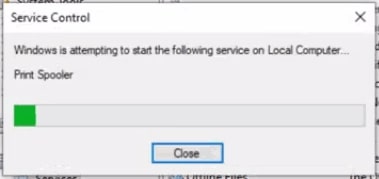
Κατά την επανεκκίνηση του υπολογιστή, ακολουθήστε τα παρακάτω βήματα στον υπολογιστή-πελάτη.
Βήματα για την επίλυση του σφάλματος 00x0000011B σε σχέση με τον υπολογιστή-πελάτη
Ο υπολογιστής-πελάτης είναι η μοναδική φόρμα όπου δίνετε την εντολή εκτύπωσης. Τα Windows δεν μπορούν να συνδεθούν στον εκτυπωτή Το πρόβλημα Σφάλμα 0x0000011b παρουσιάζεται σε αυτόν τον υπολογιστή. Ακολουθήστε τα βήματα που δίνονται παρακάτω:
Πατήστε το κουμπί των Windows. Στη γραμμή αναζήτησης, εισαγάγετε τον Πίνακα Ελέγχου. Πατήστε το πλήκτρο Enter αφού δείτε τα Αποτελέσματα αναζήτησης. 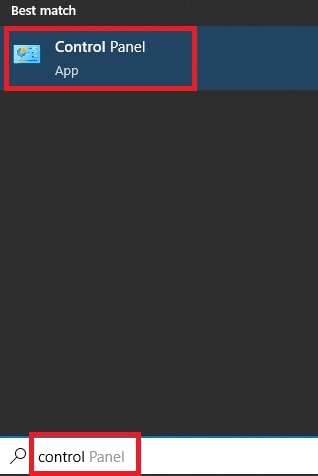 Το στοιχείο ελέγχου Ανοίγει το παράθυρο του πίνακα. Μεταβείτε στα Προγράμματα και δυνατότητες.
Το στοιχείο ελέγχου Ανοίγει το παράθυρο του πίνακα. Μεταβείτε στα Προγράμματα και δυνατότητες. 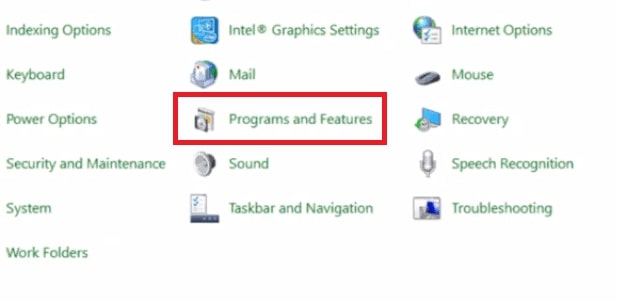 Στην ενότητα Προγράμματα και δυνατότητες , μεταβείτε στην επιλογή Προβολή εγκατεστημένων ενημερώσεων.
Στην ενότητα Προγράμματα και δυνατότητες , μεταβείτε στην επιλογή Προβολή εγκατεστημένων ενημερώσεων. 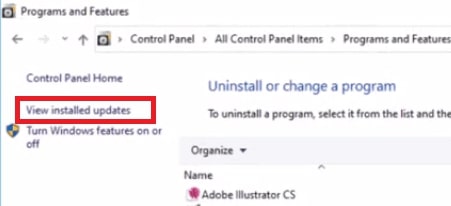 Εδώ, θα δείτε τις εγκατεστημένες ενημερώσεις των Windows.Μεταβείτε στην πρόσφατα εγκατεστημένη ενημέρωση των Windows.Εδώ κάντε κλικ για να απεγκαταστήσετε την ενημέρωση.
Εδώ, θα δείτε τις εγκατεστημένες ενημερώσεις των Windows.Μεταβείτε στην πρόσφατα εγκατεστημένη ενημέρωση των Windows.Εδώ κάντε κλικ για να απεγκαταστήσετε την ενημέρωση. 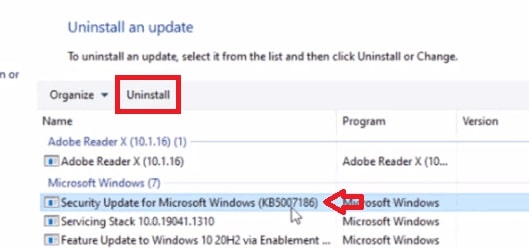 Τώρα, θα δείτε μια επιλογή επιβεβαίωσης και πατήστε την επιλογή Ναι για να συνεχίσετε. Αυτό θα απεγκαταστήσει την επιλεγμένη ενημέρωση.
Τώρα, θα δείτε μια επιλογή επιβεβαίωσης και πατήστε την επιλογή Ναι για να συνεχίσετε. Αυτό θα απεγκαταστήσει την επιλεγμένη ενημέρωση. 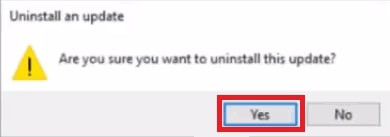 Αφήστε το Windows Update να απεγκατασταθεί.
Αφήστε το Windows Update να απεγκατασταθεί. 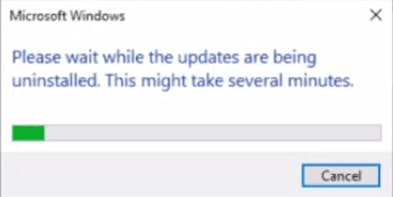 Τώρα, πατήστε το Επιλογή επανεκκίνησης τώρα για να επιτρέψετε στις αλλαγές να αντικατοπτρίζονται.
Τώρα, πατήστε το Επιλογή επανεκκίνησης τώρα για να επιτρέψετε στις αλλαγές να αντικατοπτρίζονται. 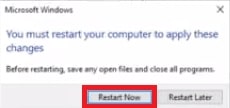 Αφήστε το σύστημά σας να κάνει επανεκκίνηση.Στη συνέχεια, μεταβείτε στο Network.Here to θα δείτε το εικονίδιο του Network Printer στη μικρογραφία. Κάντε διπλό κλικ έτσι ώστε ο σύνδεσμος του εκτυπωτή να συνδεθεί με τον δικτυακό σας εκτυπωτή.
Αφήστε το σύστημά σας να κάνει επανεκκίνηση.Στη συνέχεια, μεταβείτε στο Network.Here to θα δείτε το εικονίδιο του Network Printer στη μικρογραφία. Κάντε διπλό κλικ έτσι ώστε ο σύνδεσμος του εκτυπωτή να συνδεθεί με τον δικτυακό σας εκτυπωτή. 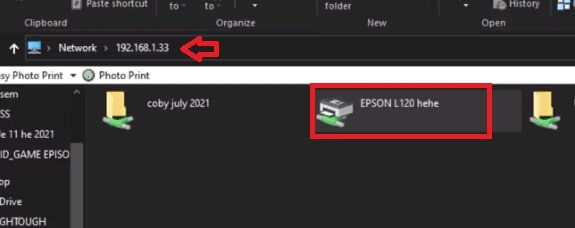 Περιμένετε μέχρι την ώρα Η εγκατάσταση του εκτυπωτή των Windows ολοκληρώνεται στον υπολογιστή του πελάτη σας.
Περιμένετε μέχρι την ώρα Η εγκατάσταση του εκτυπωτή των Windows ολοκληρώνεται στον υπολογιστή του πελάτη σας. 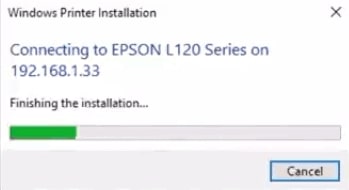 Στη συνέχεια, ένα παράθυρο θα εμφανίζεται που δείχνει την ουρά εκτύπωσης.
Στη συνέχεια, ένα παράθυρο θα εμφανίζεται που δείχνει την ουρά εκτύπωσης. 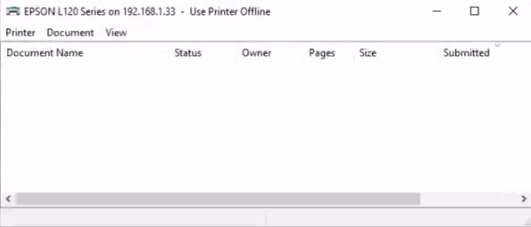
Συγχαρητήρια , έχετε διορθώσει με επιτυχία το”Σφάλμα δεν είναι δυνατή η σύνδεση των Windows με τον εκτυπωτή: Η λειτουργία απέτυχε με σφάλμα 0x0000011B εντός δικτύου.”
Ποιες ενημερώσεις ασφαλείας των Windows οδηγούν στο Σφάλμα 0x0000011B;
Δεν ήταν δυνατή η Η σύνδεση στον εκτυπωτή πραγματοποιείται συνήθως μέσω του υπολογιστή του πελάτη χρησιμοποιώντας έναν εκτυπωτή δικτύου. Οι ενημερώσεις ασφαλείας των Windows, όπως το KB5005565 ή το KB5006670 οδηγούν στο πρόβλημα. Μπορείτε να ακολουθήσετε τον οδηγό ή να απεγκαταστήσετε την Ενημέρωση ασφαλείας των Windows για να διορθώσετε το σφάλμα.
The Final Word
Έχουμε μοιραστεί τον πλήρη οδηγό για τη διόρθωση του σφάλματος 0x0000011B μέσω του δικτύου του υπολογιστή σας. Εάν διαβάσετε προσεκτικά και εφαρμόσετε τον οδηγό, θα εξαλείψετε το πρόβλημα. Ωστόσο, εάν έχετε χρησιμοποιήσει κάποιο άλλο κόλπο για να λύσετε το πρόβλημα, ενημερώστε μας στην ενότητα σχολίων παρακάτω!
—
